
Kazalo:
- Avtor John Day [email protected].
- Public 2024-01-30 12:04.
- Nazadnje spremenjeno 2025-01-23 15:08.


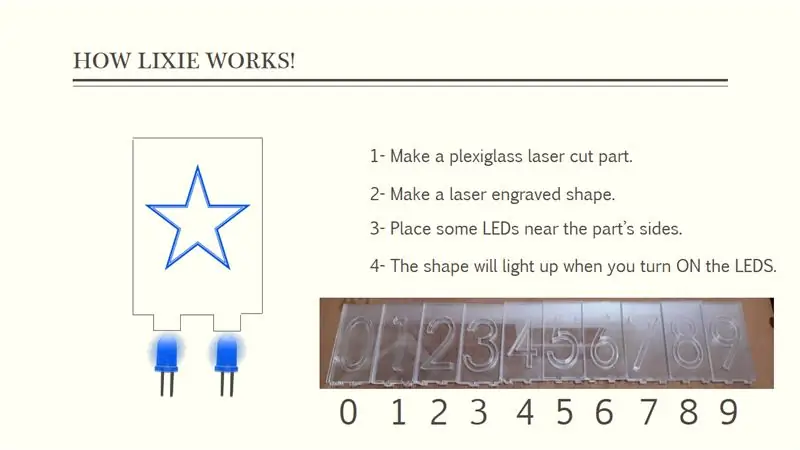
Hej fantje! Upam, da ste že uživali v mojem prejšnjem navodilu "Arduino MIDI Controller DIY" in ste pripravljeni na novega, kot ponavadi sem naredil to vadnico, ki vas bo vodila korak za korakom pri ustvarjanju tovrstnih super neverjetnih nizkocenovnih elektronskih projektov, ki so " Ura Arduino LIXIE ".
Med izdelavo tega projekta smo poskušali zagotoviti, da bo ta navodila za vas najboljši vodnik, ki vam bo pomagal, če želite izdelati svojo digitalno uro, zato upamo, da ta navodila vsebujejo potrebne dokumente.
Ta projekt je tako priročen za izdelavo posebej po pridobitvi prilagojenega tiskanega vezja, ki smo ga naročili pri JLCPCB, da bi izboljšali videz naše ure, poleg tega pa je v tem priročniku dovolj dokumentov in kod, ki vam omogočajo enostavno ustvarjanje ure Arduino. Ta projekt smo naredili v samo 4 dneh, le tri dni, da dobimo vse potrebne dele in dokončamo izdelavo strojne opreme ter montažo, nato smo pripravili kodo, ki ustreza našemu projektu, razvoj aplikacij za Android pa traja en dan.
Preden začnemo, poglejmo najprej
Kaj se boste naučili iz tega navodila:
- Izbira prave strojne opreme za vaš projekt, odvisno od njegovih funkcionalnosti.
- Razumeti tehnologijo zaslona LIXIE.
- Pripravite diagram vezja za povezavo vseh izbranih komponent.
- Sestavite vse projektne dele (mehanski in elektronski sklop).
- zaženite svojo digitalno uro.
1. korak: Kako deluje zaslon LIXIE
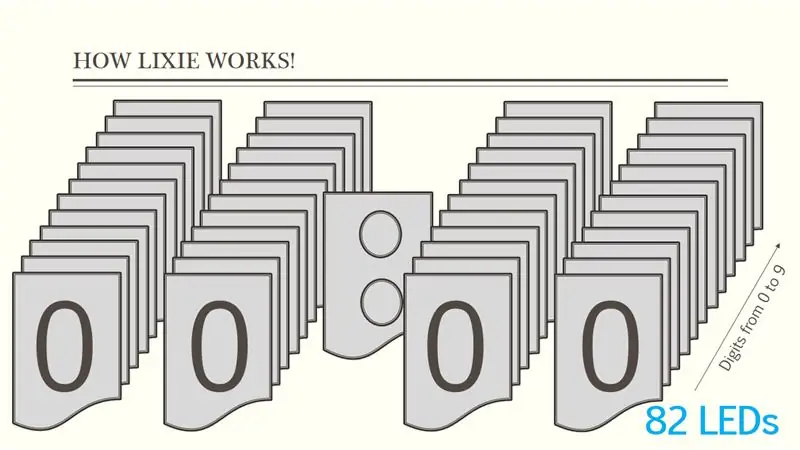
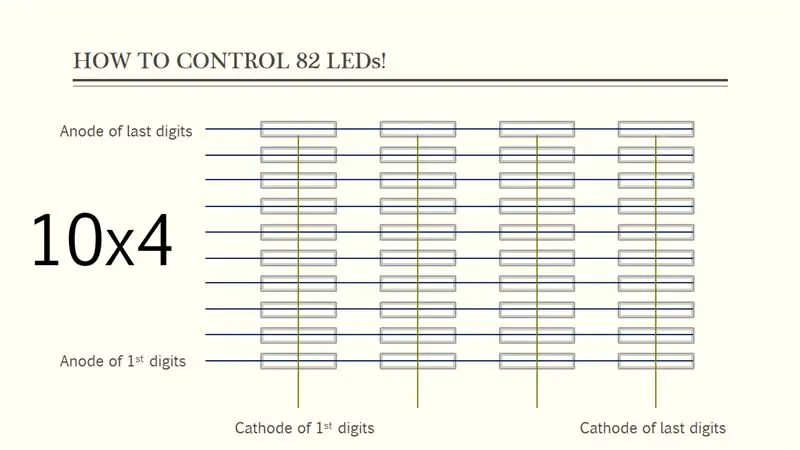
Kot vedno naredim ta kratek opis, kjer zberem nekaj podatkov o internetu o projektu, ki ga nameravamo ustvariti.
Torej, začenši z osnovami, moramo najprej opredeliti način prikaza Lixie in kako deluje, načelo je tako preprosto; ko izrežete del iz pleksi stekla in naredite nekaj logotipov ali oblik z laserskim graviranjem, lahko te oblike osvetlite tako, da postavite LED na katero koli stran stranic delov, v našem primeru pa bomo v 10 delov vgravirali številke od 0 do 9 in naredite isto štirikrat za štiri števke, lahko dodate tudi dve piki, da ločite ure in minute za tem, naredili bomo obliko, ki bi lahko držala vse te dele iz pleksi stekla skupaj in postavila dve LED na spodnjo stran vsakega pleksi stekla del, zato imamo skupaj 82 LED.
O ožičenju vseh teh LED z Arduinom bomo spajkali anode istih vrstic skupaj, da dobimo 10 vrstic in katode istih stolpcev skupaj, da dobimo matriko 10 vrstic 4 stolpce o pikah, ki jih je enostavno nadzorovati. Po tem bo tako preprosto vklopiti želeno številko s kodo Arduino in če želite dobiti osnove, kako upravljati LED iste matrice, se lahko obrnete na našo navodilo, kjer sem razložil, kako upravljati kocko LED z uporabo matrične metode.
Korak: CAD in deli strojne opreme

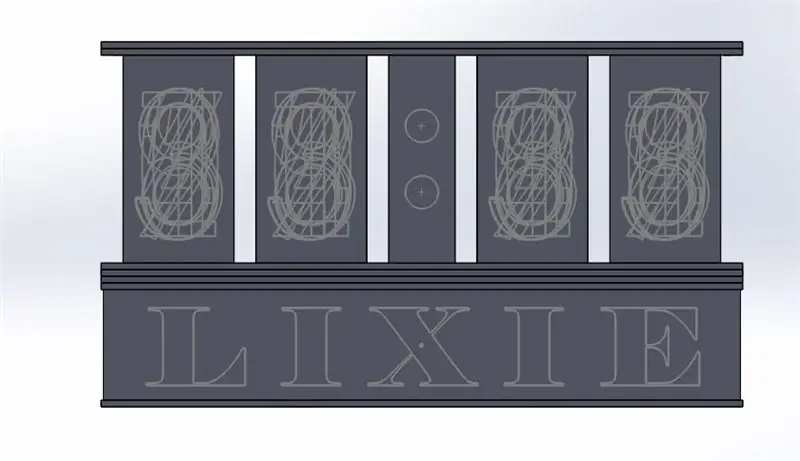
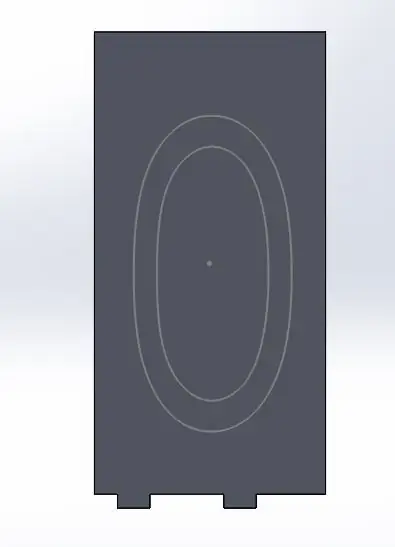

Začenši z laserskim graviranjem in rezanjem delov, sem zgornjo zasnovo izdelal s programsko opremo solidworks, datoteke DXF pa lahko dobite s povezave za prenos, ta oblika je 100% priporočljiva, da vam pomaga pri izdelavi vaše naprave, saj je edini nosilec pleksi stekla naročilo, po pripravi zasnove imam svoje dele zelo dobro izdelane in pripravljene za akcijo. in kot vidite na zadnji fotografiji, smo za vsako številko štirikrat pripravili številke, ki so bile vključene.
3. korak: Shema vezja
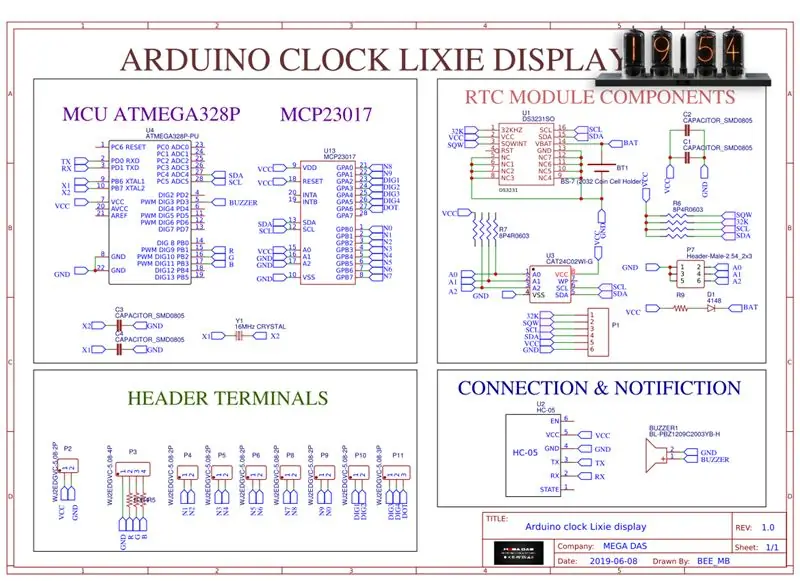
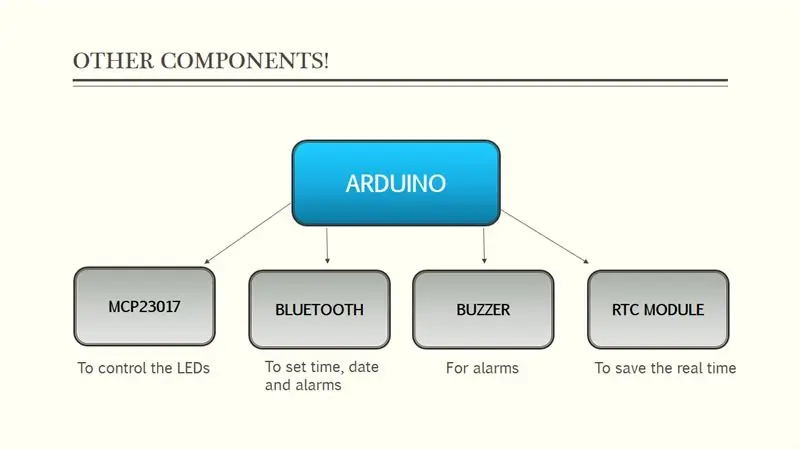
Če gremo k elektroniki, sem ustvaril to vezje, ki vključuje vse potrebne dele, potrebne za ta projekt.
Za obnovitev konfiguracije časa in datuma bom uporabil tudi komponente modula RTC, tako da lahko uporabite modul RTC ali pa preprosto dobite integrirano vezje DS3231 za RTC, v obeh primerih pa vzpostavite komunikacijo I²C z MCU za prenos podatkov. Za alarme bom uporabil zvočni signal, ker bomo to funkcijo dodali v uro, da bomo lahko nastavili nekaj alramov, za vmesnik z uro pa bom z modulom Bluetooth prilagodil čas in datum z aplikacijo za Android.
Ker Arduino Uno nima potrebnega števila zatičev za povezavo vseh teh komponent, bom uporabil razširitveno vezje GPIO, ki je MCP23017.
ne pozabimo na LED diode, ki jih bomo uporabili v tem projektu, potrebuje 80 modrih LED za številski prikaz in dve beli LED za prikaz pik.
4. korak: Izdelava tiskanih vezij



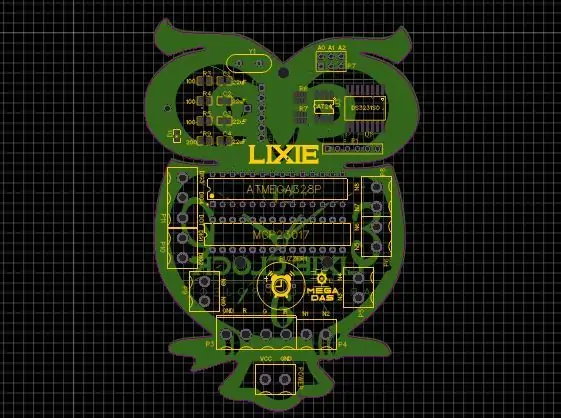
O JLCPCB
JLCPCB (Shenzhen JIALICHUANG Electronic Technology Development Co., Ltd.), je največje podjetje za izdelavo prototipov PCB na Kitajskem in visokotehnološki proizvajalec, specializiran za hitro izdelavo prototipov PCB in proizvodnjo majhnih PCB. Z več kot 10 -letnimi izkušnjami v proizvodnji PCB ima JLCPCB več kot 200.000 strank doma in v tujini, z več kot 8.000 spletnimi naročili izdelave prototipov PCB in proizvodnjo majhnih količin PCB na dan. Letna proizvodna zmogljivost je 200 000 kvadratnih metrov. za različne 1-slojne, 2-slojne ali večplastne PCB-je. JLC je profesionalni proizvajalec PCB -jev, ki ga odlikuje obsežna oprema za vrtine, strogo upravljanje in vrhunska kakovost.
Pogovorna elektronika
Po izdelavi sheme vezja sem jo preoblikoval v prilagojeno zasnovo tiskanega vezja in vse, kar potrebujem zdaj, je izdelava mojega tiskanega vezja, zagotovo sem se po nekaj preprostih kliki preselil v JLCPCB, najboljšega dobavitelja tiskanih vezij, da bi dobil najboljšo storitev za proizvodnjo tiskanih vezij. naložil sem ustrezne datoteke GERBER mojega oblikovanja in nastavil sem nekatere parametre, kot sta barva in količina debeline tiskanega vezja, tokrat pa bomo preizkusili možnost zlate pege; potem morate za plačilo tiskanega vezja plačati le 2 dolarja šele po štirih dneh. Kar sem opazil pri JLCPCB je tokrat "barva PCB -ja", kar pomeni, da boste za katero koli barvo tiskanega vezja plačali le 2 USD.
Povezane datoteke za prenos
Kot lahko vidite na zgornjih slikah, je tiskano vezje zelo dobro izdelano in imam enako zasnovo tiskanega vezja, ki smo ga naredili za našo glavno ploščo, vse nalepke, logotipi in čudovite zlate lise pa so me vodili med spajkalni koraki. Datoteko Gerber za to vezje lahko prenesete tudi s spodnje povezave za prenos, če želite oddati naročilo za isto zasnovo vezja.
5. korak: Sestavine

Preden začnemo spajkati elektronske dele, si oglejmo seznam sestavnih delov našega projekta, zato bomo potrebovali:
★ ☆ ★ potrebne komponente ★ ☆ ★
PCB, ki smo ga naročili pri JLCPCB
ATmega328P, ki je Uno MCU
MCP23017 IC
Dva 22pF kondenzatorja
330 ohmski upori
Komponente modula RTC
16 MHz kremenčev oscilator
Modul Bluetooth
Zvočnik
Nekaj terminalske povezave
80 modrih LED
2 beli LED
In laserski luštni deli
6. korak: Elektronska montaža



Zdaj je vse pripravljeno, zato začnimmo spajkati naše elektronske komponente na tiskano vezje in za to potrebujemo spajkalnik in žico za spajkanje ter postajo za predelavo SMD za komponente SMD (ni potrebno, če uporabljate modul RTC).
Varnost na prvem mestu
Spajkalnik
Nikoli se ne dotikajte elementa spajkalnika….400 ° C!
Žice držite za segrevanje s pinceto ali sponkami.
Spajkalnik vedno vrnite na stojalo, ko ga ne uporabljate.
Nikoli ga ne odlagajte na delovno mizo.
Ko naprave ne uporabljate, jo izklopite in izvlecite iz vtičnice.
O komponentah RTC jih lahko spajkate ali pa kupite modul RTC in ga uporabite prek ustreznega priključka na plošči.
Kot lahko vidite, je uporaba tega tiskanega vezja tako enostavna zaradi zelo kakovostne izdelave in ne pozabite na nalepke, ki vas bodo vodile med spajkanjem vsake komponente, ker boste na zgornji svileni plasti našli nalepko vsake komponente, ki označuje njeno namestitev na ploščo in na ta način boste 100% prepričani, da ne boste naredili nobenih napak pri spajkanju.
Vsako komponento sem spajkal na njeno mesto in z obema stranema tiskanega vezja lahko spajkate svoje elektronske komponente.
7. korak: Montaža pleksi stekla




Zdaj imamo pripravljeno tiskano vezje in vse komponente zelo dobro spajkane, preidemo na drugi del sklopa strojne opreme, ki je povezava LED, kot lahko vidite na zgornji fotografiji, smo za vsako LED v svoji zasnovi ustvarili luknjo, zato samo uporabite nekaj lepila za namestitev LED in nato spajkanje vseh anod iz istih vrstic skupaj in katod istih stolpcev skupaj. Ko končate nalogo, boste imeli 14 žic za matrico, zato jih samo privijte, kot označuje tiskano vezje.
Sestavljanje nadaljujemo tako, da dele iz pleksi stekla postavimo vsak na svoje mesto in privijemo priključne točke.
8. korak: Del programske opreme
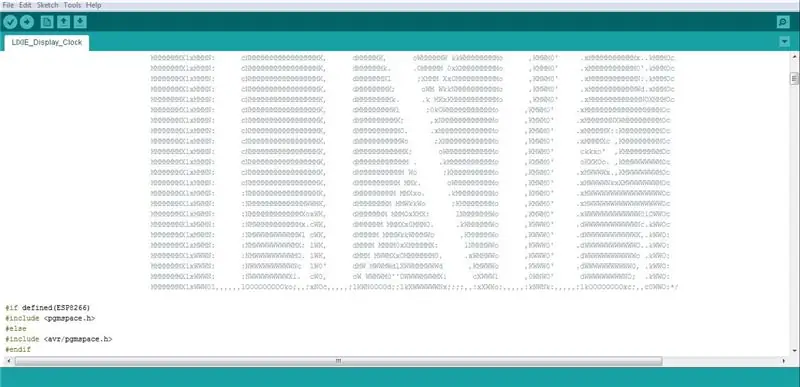
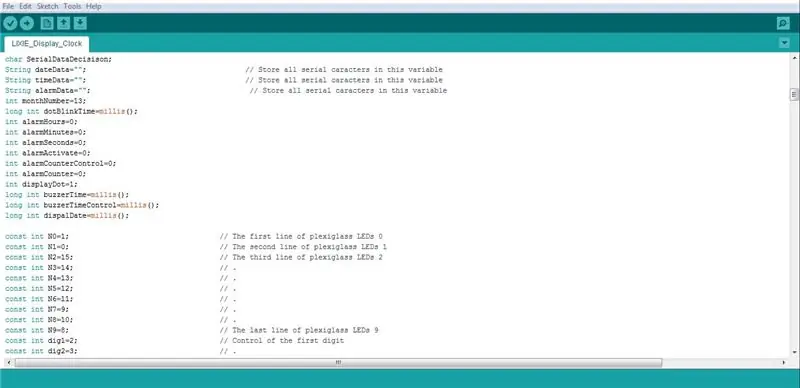

Zdaj potrebujemo samo programsko opremo, za vas sem naredil to kodo Arduino in jo lahko brezplačno dobite na spodnji povezavi. Ustvaril sem tudi aplikacijo za Android, ki jo bo uporabljala pri nastavitvi časa, datuma in budilke ure. Koda je zelo dobro komentirana, tako da jo lahko razumete in prilagodite svojim potrebam. Potrebujemo ploščo Arduino Uno, da kodo naloži v naš ATmega328 MCU, nato vzamemo MCU in jo postavimo v vtičnico na tiskanem vezju.
Za vklop naprave potrebujemo zunanji napajalnik za 5 V, in tukaj smo, ura deluje zelo dobro in s to aplikacijo za Android lahko prilagodimo čas in nastavimo nekaj alarmov.
ta projekt je tako enostaven za izdelavo in neverjeten, še posebej s temi svetlečimi modrimi lučmi, ki bi lahko bile vaša najboljša ura za samostojno izdelavo, vendar še nekaj drugih izboljšav, da bi bilo veliko bolj maslo, zato bom čakal na vaše predloge izboljšajte to uro LIXIE, ne pozabite označiti tega projekta s palcem, če vam je všeč, in se naročite na moj YouTube kanal za več čudovitih videoposnetkov in ne zamudite ogleda naših prejšnjih projektov.
Priporočena:
Ura za upokojitev / štetje navzgor / ura Dn: 4 koraki (s slikami)

Ura za upokojitev / Odštevanje / Ura Dn: Nekaj teh 8-palčnih LED matričnih zaslonov 8x8 sem imel v predalu in razmišljal, kaj bi z njimi. Navdihnjen z drugimi navodili sem dobil idejo, da bi sestavil zaslon za odštevanje/navzgor za odštevanje do prihodnjega datuma/časa in če je ciljni čas p
ESP8266 Omrežna ura brez RTC - Nodemcu NTP Ura brez RTC - PROJEKT INTERNETNE URE: 4 koraki

ESP8266 Omrežna ura brez RTC | Nodemcu NTP Ura brez RTC | PROJEKT INTERNETNE URE: V projektu bo izdelan projekt ure brez RTC, vzelo si bo čas za internet z uporabo WiFi in ga bo prikazal na zaslonu st7735
C51 4 -bitna elektronska ura - lesena ura: 15 korakov (s slikami)

C51 4 -bitna elektronska ura - lesena ura: ta vikend sem imel nekaj prostega časa, zato sem šel naprej in sestavil to 4 -bitno elektronsko digitalno uro za 2,40 USD, ki sem jo pred časom kupil pri AliExpressu
Ura Gixie: Najlepša ura s sijočo cevjo: 4 koraki

Ura Gixie: Najlepša ura s svetlečo cevko: Nixie Tube mi je zelo všeč, vendar je predraga, tega si ne morem privoščiti. Tako sem pol leta ustvarjal to uro Gixie. Ura Gixie je dosežena z osvetlitvijo ws2812 za izdelavo akrilne svetlobe. Potrudim se, da bi bila cev RGB tanjša
M-ura Miniaturna večmodna ura: 11 korakov

M-ura Miniaturna večmodna ura: minimalistična ura? Ura z več načini? Matrix Clock? To je projekt z več načini ure, ki temelji na MSP430G2432. Lahko ga sestavite brez spajkanja in minimalne uporabe orodja. Z omejeno ločljivostjo zaslona 8x8 slikovnih pik ta 12 -urna ura prikazuje čas
